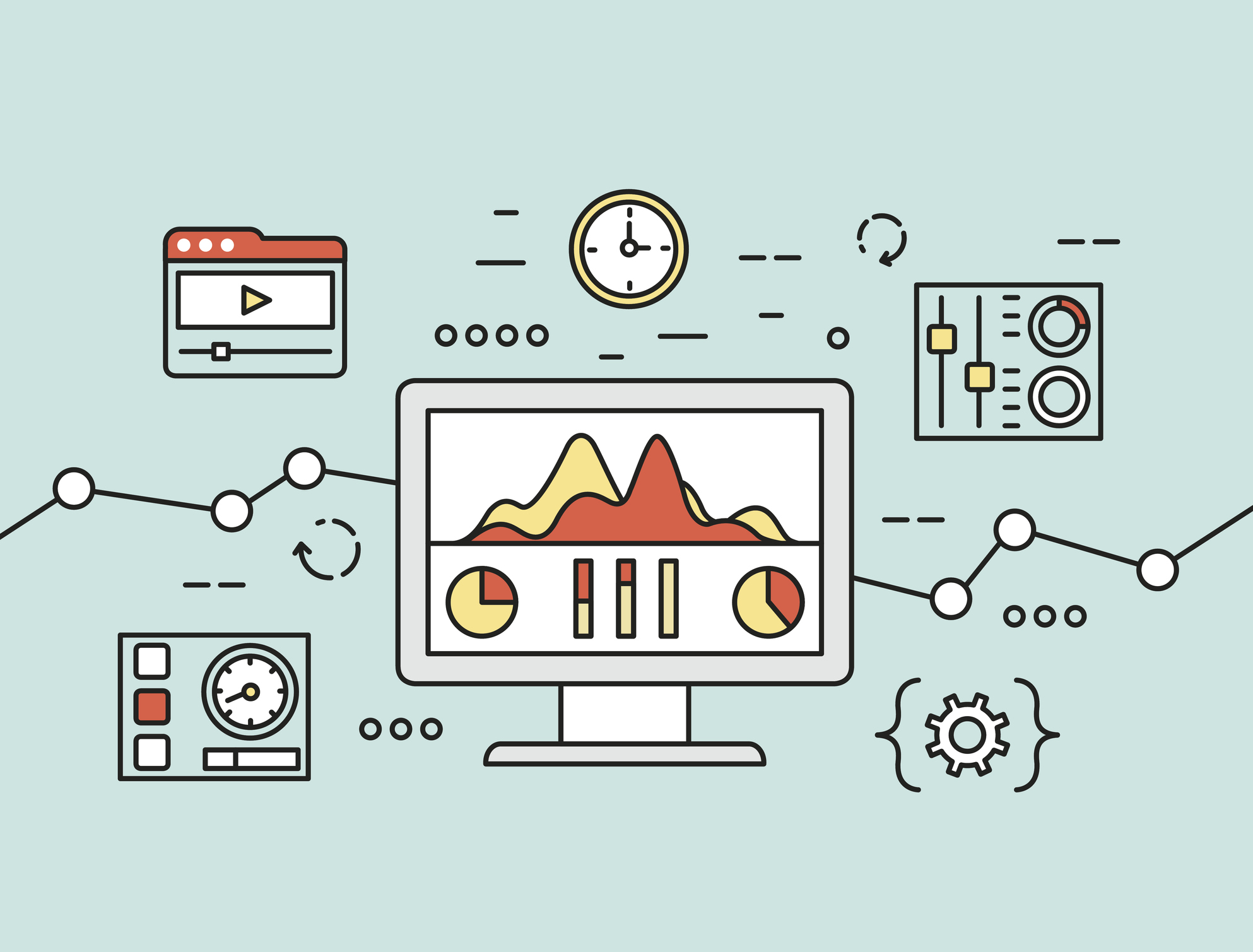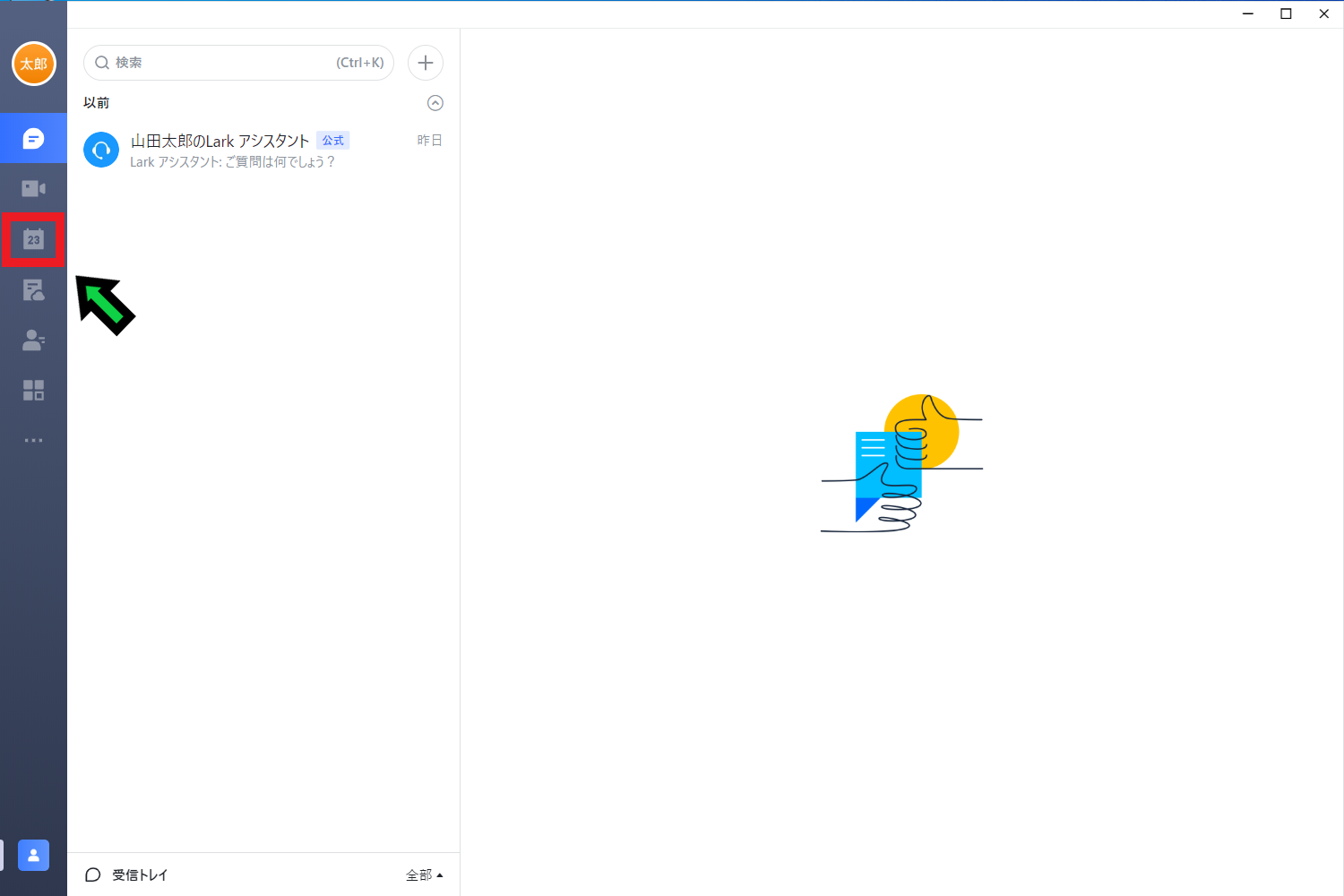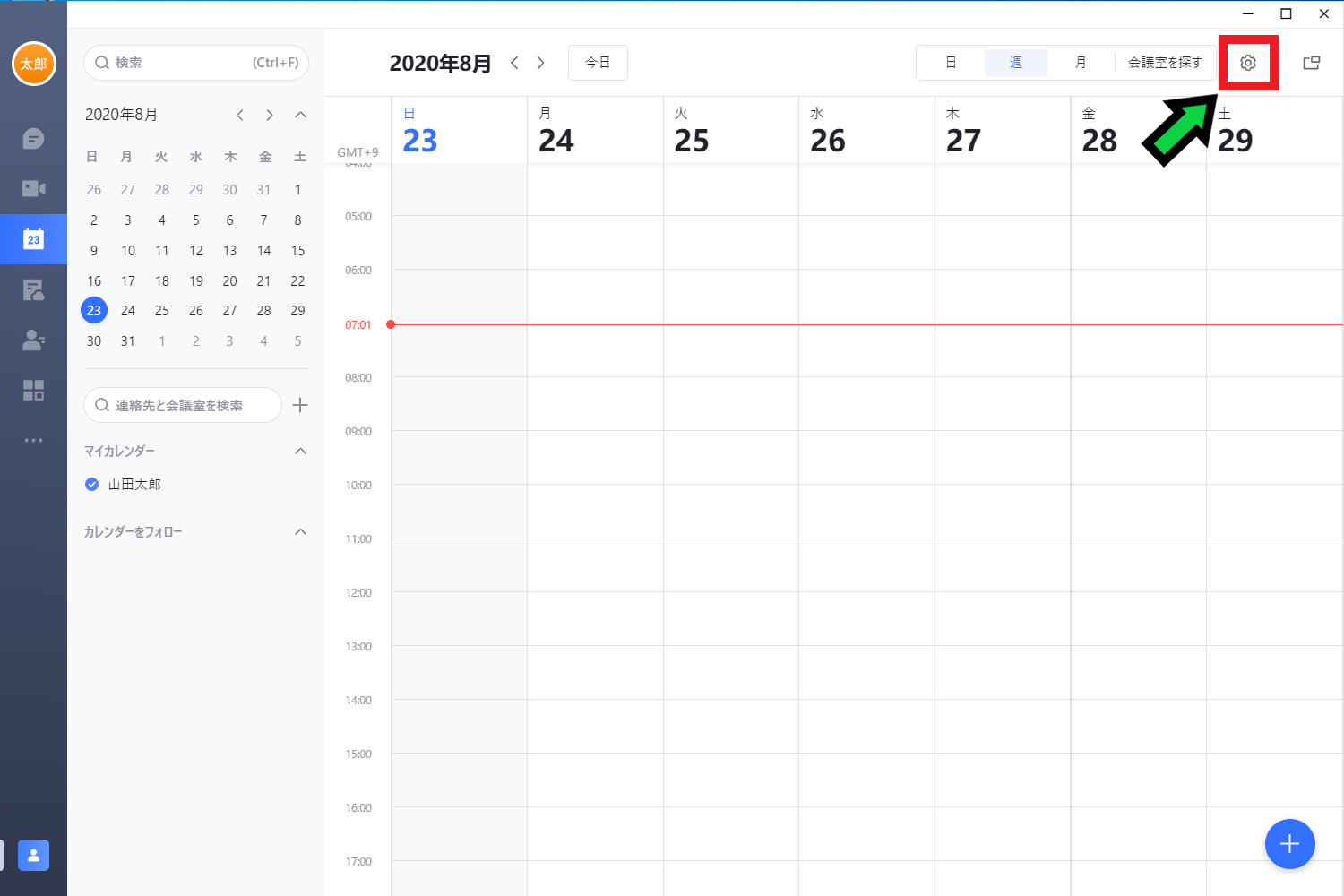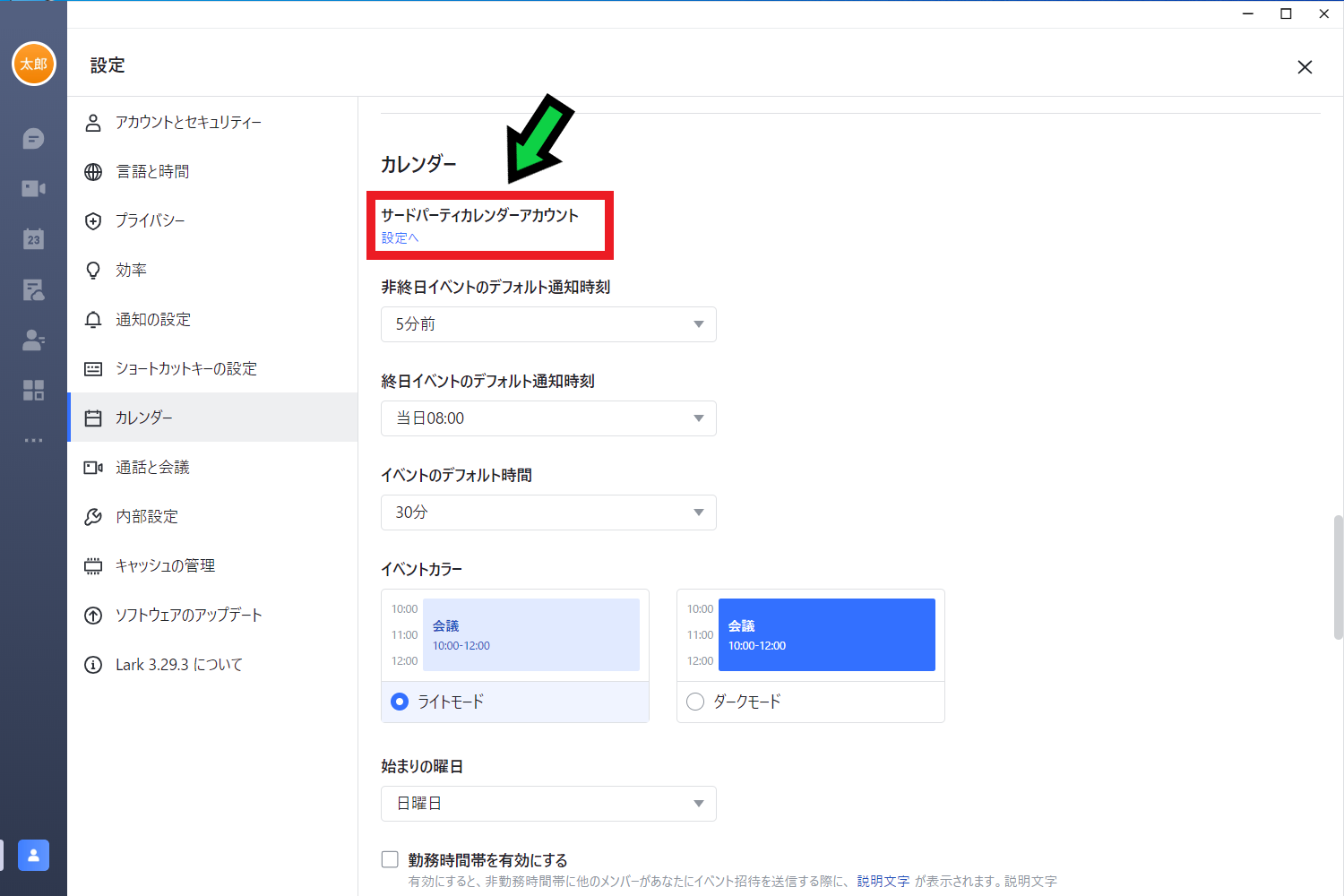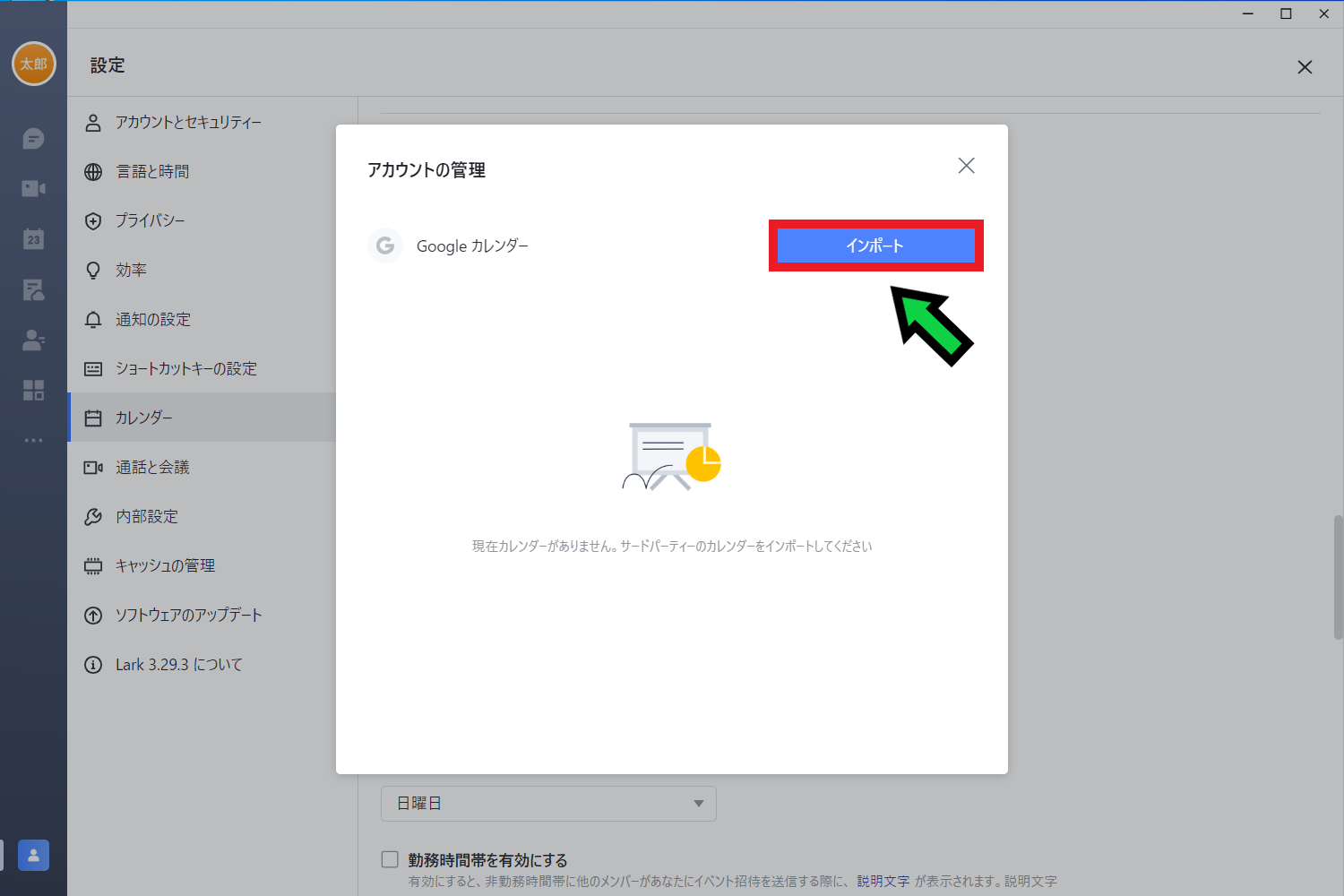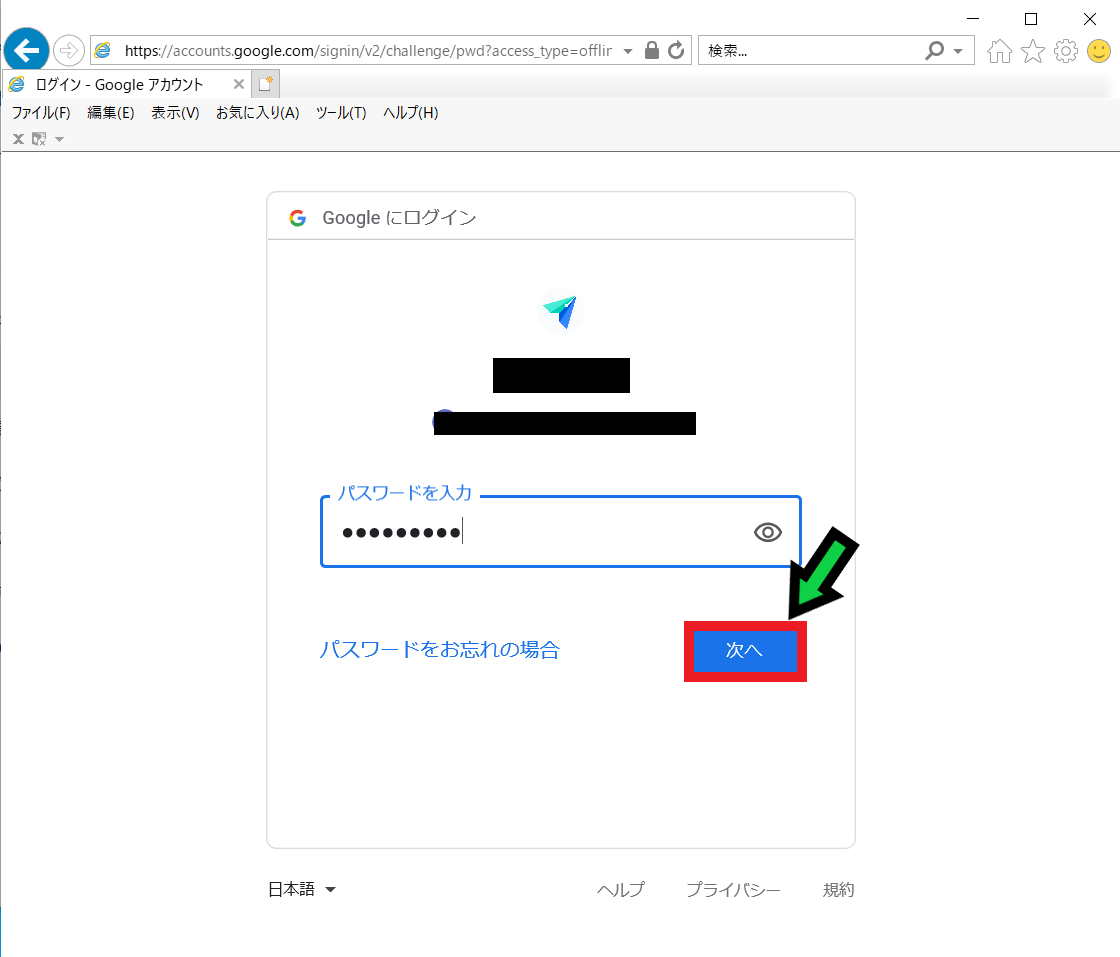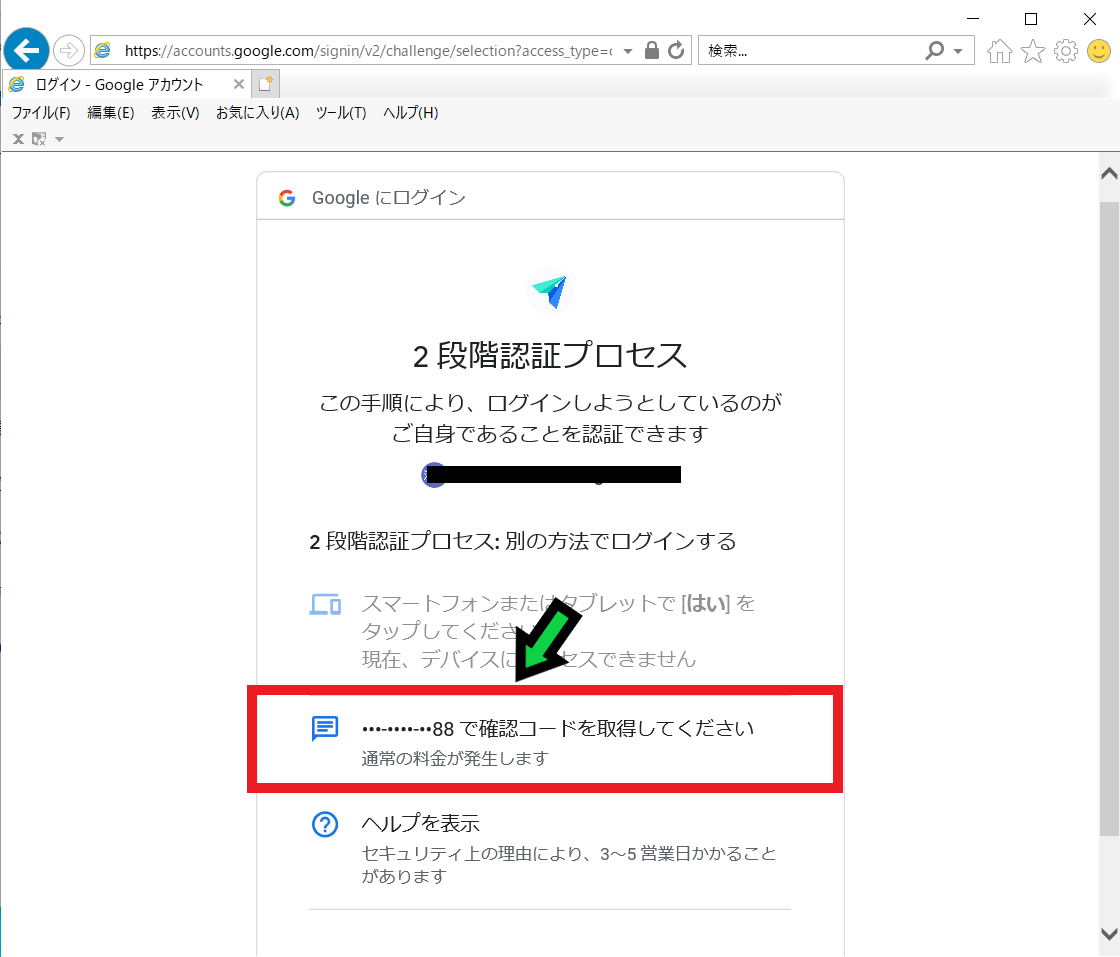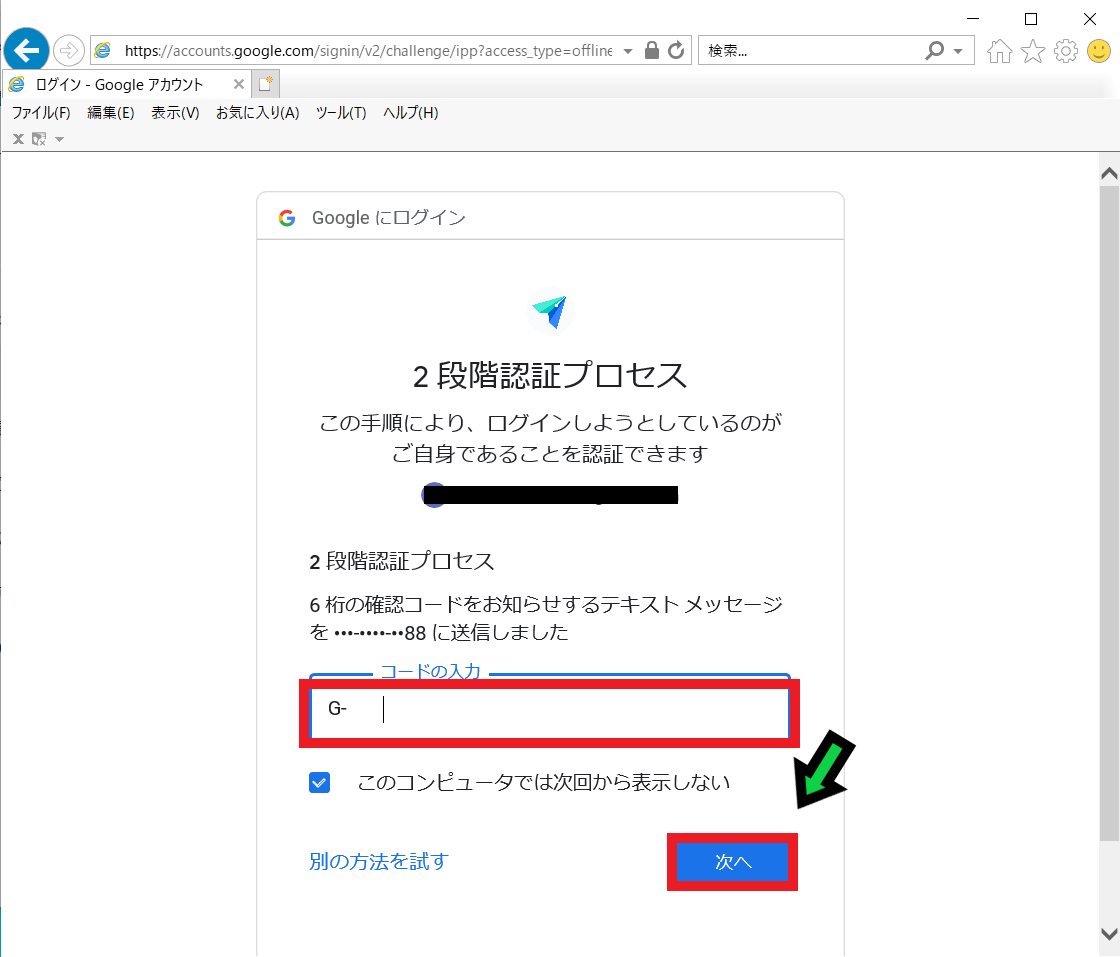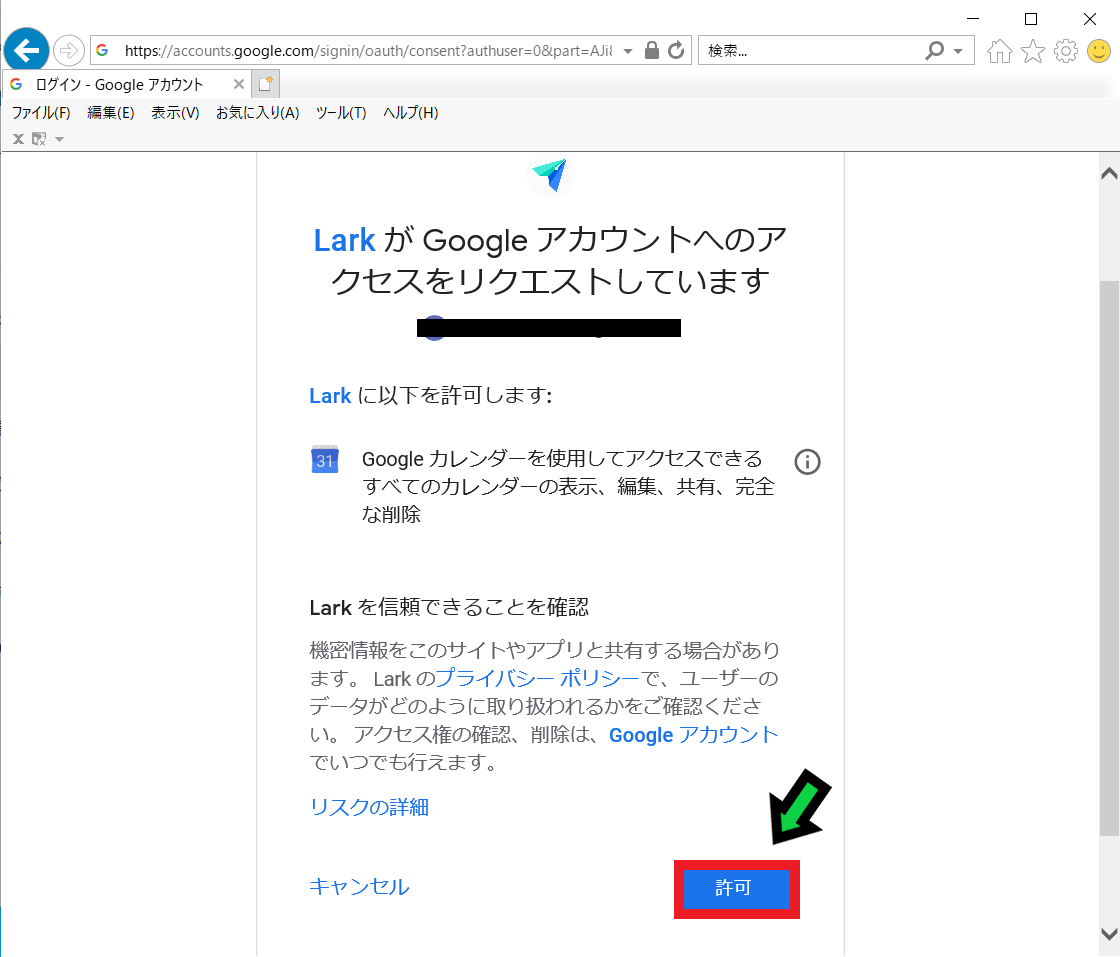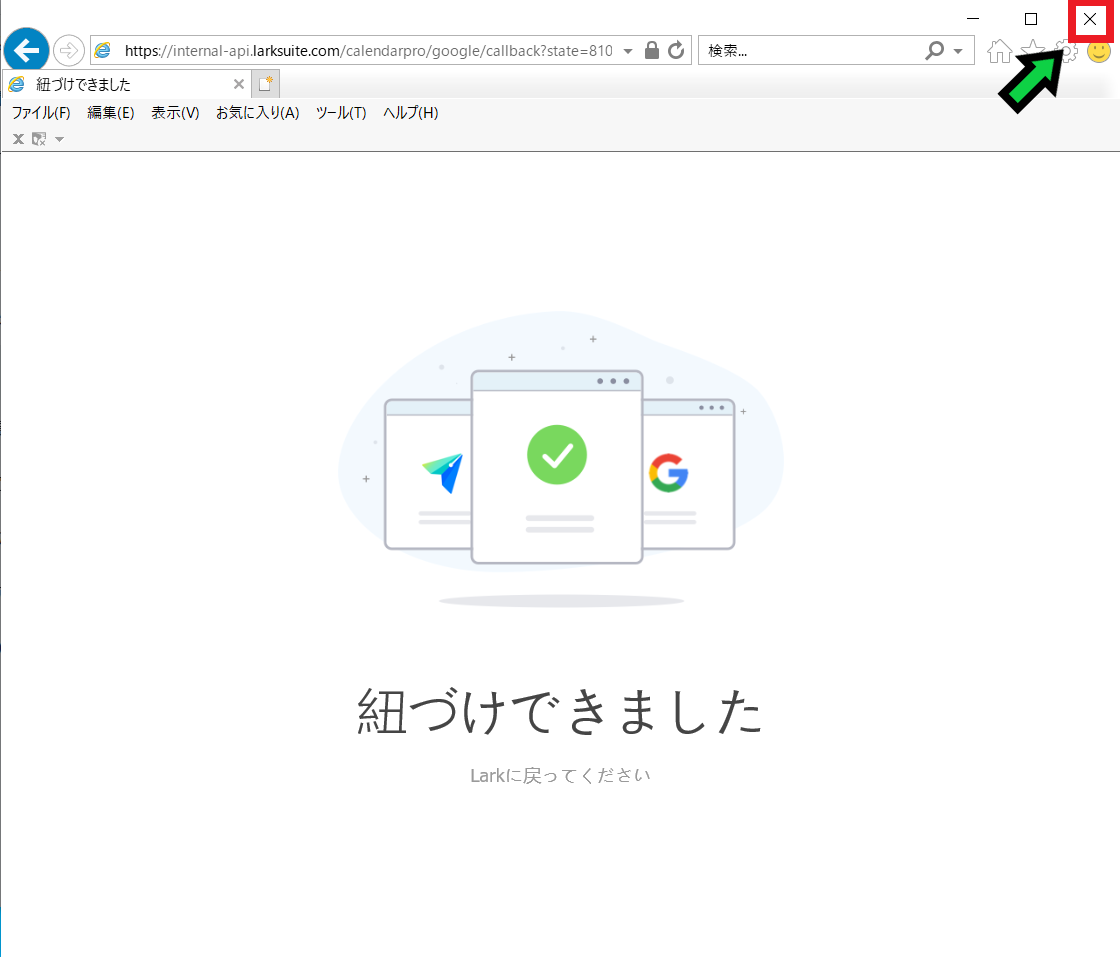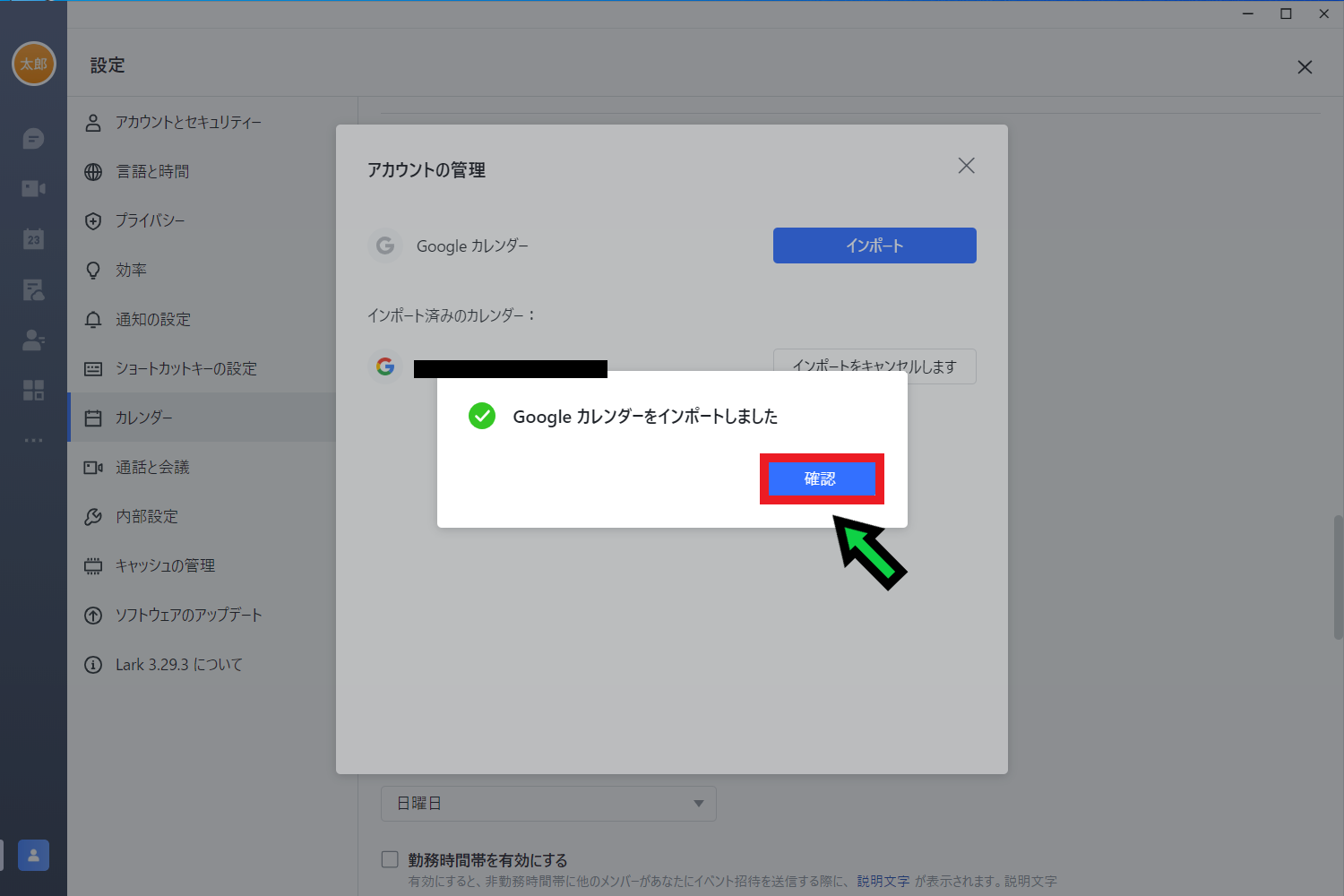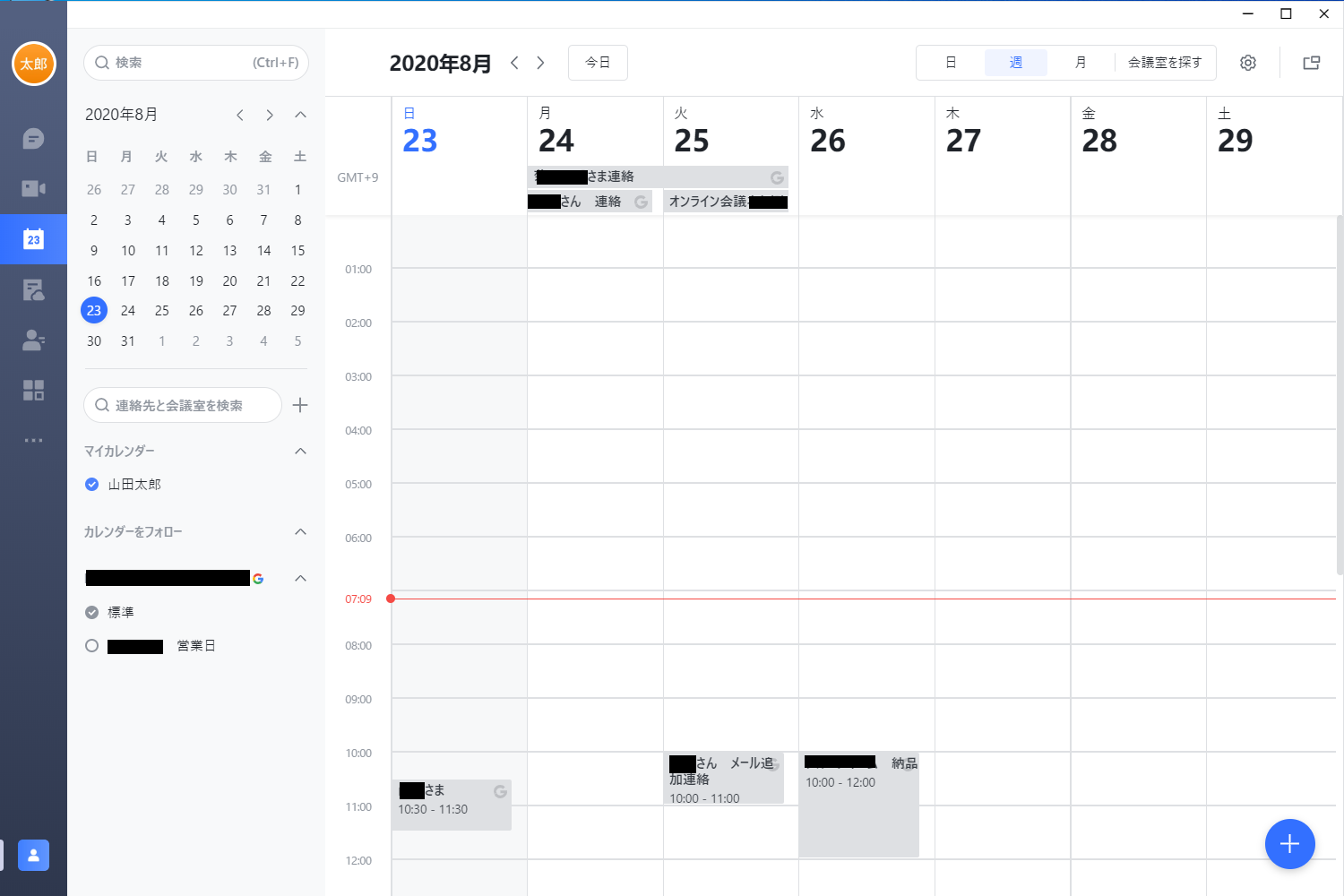作成日:2020/08/23
(更新日:2020/08/23)

こういった疑問に答えます。
本記事のテーマ
リモートワークツール「Lark」のカレンダー連携方法【Googleカレンダー】
記事の信頼性

200社ほどの企業のパソコンサポートを担当していました。
今ではパソコン修理会社を設立して、年間500台以上のトラブル対応を行っております。
この記事から得られる事
リモートワークツールLarkのカレンダー連携方法について解説します。
Larkは無料で使用でき、時間制限もありません。また機能が非常に豊富です。
今回はGoogleカレンダーと連携します。
この記事を読むことで、カレンダー連携方法がわかります。
今回はリモートワークツール「Lark」のカレンダー連携について紹介します。
Googleカレンダーとの連携方法について、わかりやすく解説いたします。
リモートワークツール「Lark」のインストール方法は以下の記事にて解説しています。
リモートワークツール「Lark」のカレンダー連携方法【Googleカレンダー】
【前提条件】
・この方法はwindows10での手順です。
【手順】
①画面左側のカレンダーアイコンをクリック
②画面右上の「歯車マーク」をクリック
③サードパーティカレンダーアカウント「設定へ」をクリック
④「インポート」をクリック
⑤Googleアカウントのログイン画面が出てくるので、ログインします
⑥Googleのパスワードを入力して「次へ」をクリック
⑦2段階認証画面が表示されたら、確認コードを取得します
⑧確認コードを入力して「次へ」をクリック
⑨「許可」をクリック
⑩紐づけが完了するので、画面を閉じます
⑪「確認」をクリック
⑫以上でGoogleカレンダーとの連携が完了しました